Da ich gerade einen Geschäftsbericht gestalte, brennt mir das Thema „Diagramme in InDesign“ aktuell wirklich unter den Nägeln. Wie kann man möglichst komfortabel Diagramme in Adobe InDesign erstellen – und wie kann man die erstellten Charts anschließend ggf. aktualisieren?
Die vermeintlich einfachsten Wege:
- Diagramm-Erstellung in Excel, Export des Diagrammes und Import in InDesign
- Diagramm-Erstellung in Illustrator, Export und anschließender Import in InDesign
Was mir persönlich aber dabei fehlt, ist einerseits die volle Kontrolle des Erscheinungsbildes der Grafiken (über InDesign-Formate und Styles) und andererseits die Möglichkeit, schnell und einfach Werte meines Diagramms zu aktualisieren … Kann InDesign selbst also keine Diagramme?
Erstellung von Balkendiagrammen in InDesign „per Hand“. Was braucht es?
Balkendiagramme händisch in InDesign anzulegen ist kein Hexenwerk: Alle Balken mit der gleichen Höhe (bzw. Breite) anlegen und meine Prozentwerte als Prozentwerte in der Transformation-Palette nutzen – zack, fertig! Dummerweise ist die neue Größe des jeweiligen Balkens wieder 100 Prozent – zum späteren Aktualisieren der Daten also nicht wirklich optimal.
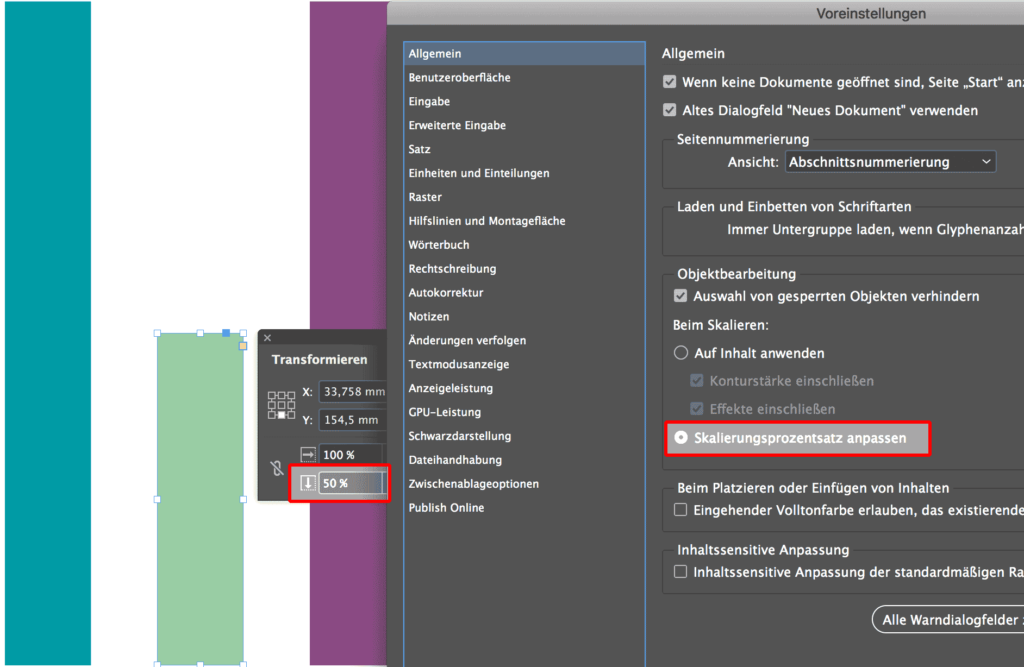
Tortendiagramme händisch in Adobe InDesign erstellen
Auch Tortendiagramme können in InDesign händisch erstellt werden: Kreis zeichnen und die Segmentierung des Kreises von Hand vornehmen (mittels einer Linie, deren eines Ende im Kreismittelpunkt liegt und deren anderes Ende über den Kreisrand hinausragt. Nun muss der Transformationsreferenzpunkt auf den Teil der Linie verweisen, der im Kreismittelpunkt sitzt.
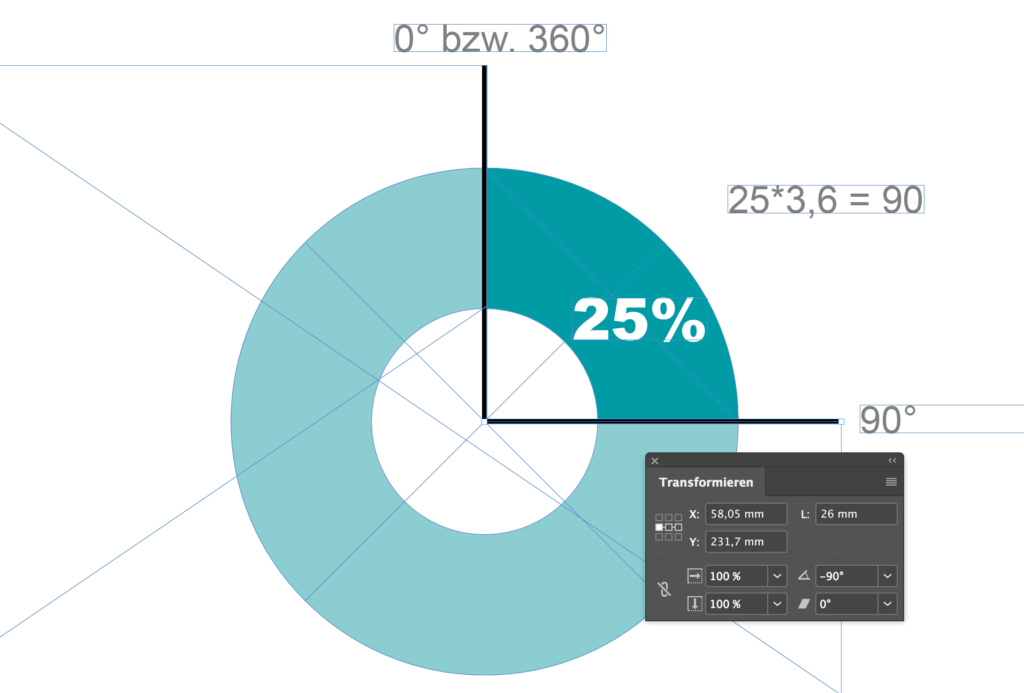
Die Teile der Torte, die ich nicht sehen möchte, muss ich anschließend mit Hilfe eines „Verdeckungsobjektes“ und des Pathfinders wegschneiden. Um mal ein einziges Diagramm zu erstellen, das nicht mehr aktualisiert werden muss, geht das – viele Diagramme, die Möglichkeiten zur Aktualisierung bieten sollen, sind damit aber nicht drin 🙁
Da sich Diagrammdaten aber häufig nochmal kurz vor Druck ändern können, sind die oben beschriebenen Wege nicht wirklich komfortabel – besser wäre hier, wenn ich jederzeit Kontrolle über die Daten hätte und die Grafiken leicht anpassen könnte. Und tatsächlich gibt es dafür einige tolle Tools mit ganz verschiedenen Ansätzen und Features (Links zu den Seiten unten im Fazit):
Indiscripts Claquos für Tortendiagramme
In einer Dialogbox können die verschiedenen Werte der Torte defniert werden. Toll hieran: Zum einen gibt es die Möglichkeit, vorab eine Tabelle in InDesign zu selektieren, deren Werte vom Script übernommen werden, zum anderen sind hier nicht „nur“ Prozentwerte erlaubt, was beispielsweise für Wahlergebnisse (Anzahl Stimmen) interessant sein könnte. Hinzu kommen Möglichkeiten, einzelne Tortenstücke aus dem Diagrammmittelpunkt heraus zu versetzen, das Diagramm in der Mitte frei zu lassen (weißer Innenkreis, dessen Größe bestimmt werden kann) oder die einzelnen Tortenstücke abzurunden. Nach Bestätigung der Dialogbox wird auf Wunsch auch eine Bildlegende angelegt.
Und durch Neustart des Scripts bei selektiertem Diagramm können meine Grafiken leicht aktualisiert werden. In der zeitlich unbegrenzten Tryout-Version können Torten bis zu 5 Stücken erstellt werden. Braucht es mehr Tortenstücke, ist die Pro-Version mit 29 Euro (aktuelles Aktionsangebot, Normalpreis 39,–) ein extrem fairer Deal.
Cacidi ChartsCC – das Diagrammwunder
Wer es komfortabel mag, sollte sich zwingend Cacidi Charts CC anschauen, ein kommerzielles PlugIn zum Erstellen von Infografiken in InDesign. Nach Installation steht im Layoutprogramm eine Excel-like-Palette zur Verfügung, in die entweder händisch Tabellendaten eingetragen werden können oder eine CSV importiert werden kann.
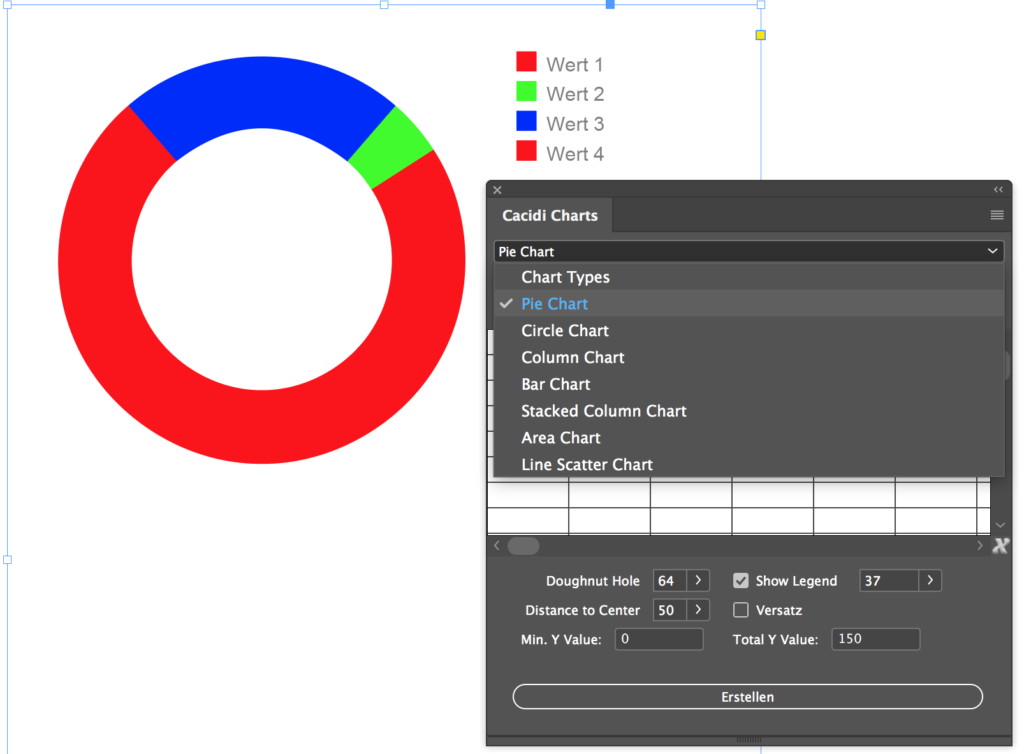
Die Daten bleiben nach Platzierung eines Diagrammes jederzeit editierbar, die Art kann nachträglich verändert und das Aussehen der Grafiken sehr genau gesteuert werden.
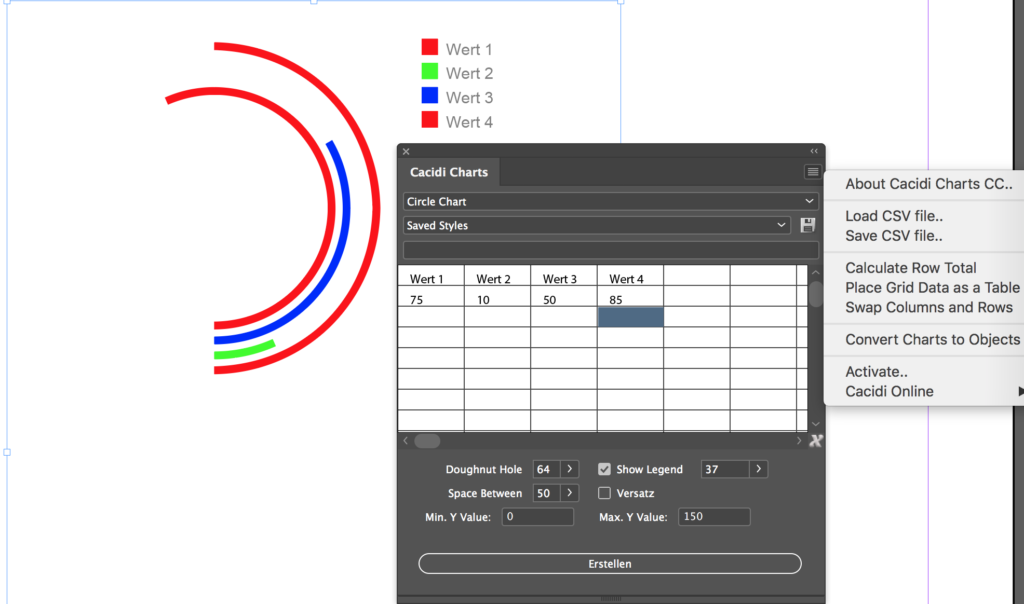
Die Tryout-Version macht einen sehr soliden Eindruck. Einziger Wermutstropfen: Wie InDesign selbst, kann die Vollversion von Cacidi Charts nur als Abo benutzt werden. Die 107 Euro pro Jahr machen tatsächlich nur Sinn, wenn man immer wieder und sehr häufig Diagramme erstellen muss. Dann aber ist Cacidi Charts das Mittel der Wahl und das Maß der Dinge. Gut zu wissen: Cacidi greift ziemlich rigoros in die Struktur des InDesign-Dokumentes ein. Dies hat zur Folge, dass die „Verpacken“-Funktion u.U. nicht mehr mit der jeweiligen Datei funktioniert. Sprich: die Weitergabe eines InDesign-Dokumentes an andere Personen (die kein Cacidi Charts CC besitzen), gestaltet sich problematisch. Wer ein IDML exportiert und dies anschließend in InDesign öffnet, kann aber wieder wie gewohnt verpacken. Cacidi stellt hierfür auch ein kostenloses Script zur Verfügung, dass die Umwandlung (Export als IDML, Öffnen, Wiederabspeichern als indd) auf Knopfdruck erledigt.
FF Chartwell – die Diagrammfonts
Eine ziemlich abgefahrene Möglichkeit zur Erstellung von Diagrammen in Adobe InDesign (auch: Photoshop und Illustrator) bietet FF Chartwell. Moment mal … FF steht doch für FontFont …
Update vom 10.10.2024: Chartwell wird mittlerweile vom Entwickler selbst vertrieben und kann über dessen Seite „VectroType“ bezogen werden. Alte FontShop-Preise (durchgestrichen) wurden durch die neuen Preise (in USD) ersetzt und deutlich angehoben 🙁
Genau! Chartwell ist eine Schriftfamilie aus insgesamt 18 Fonts, von denen es einige bereits schon seit 2012 gibt (die ich aber erst vor ein paar Tagen entdeckte). Das Geniale dabei: Für ein Diagramm muss ich lediglich meine Prozentwerte tippen, den jeweiligen Schnitt auswählen und die Verwendung von Ligaturen einschalten und zack: Diagramm fertig. Die Daten bleiben jederzeit editierbar, die Farben der z.B. Tortenstücke kann ich über die Schriftfarbe des jeweiligen Tortenstückes einstellen.
Jeder Diagrammtyp (Arms / Areas / Bars / Lines / Progress / Radar / Rings / Rose / Scanner / Steps) wird über einen eigenen Schriftschnitt zugewiesen. Die Einzelschnitte sind für je EUR 25,– 70 $ zu haben, oder können in zwei Paketen (11 Schnitte: 179, 7: Schnitte 129,–) als Paket für 350 $ erworben werden. Kleiner Wermutstropfen: Die Fonts basieren auf ganzzahligen Werten von 1 bis 100. Will ich also Kommawerte abbilden, muss ich rechnen.
Fazit:
Hinsichtlich Ihres Funktionsumfangs geflasht haben mich Cacidi Charts CC und FF Chartwell. Während das Tool von Cacidi kaum Wünsche offen lässt, schreckt mich der Preis ziemlich ab (vor allem, da es lediglich eine Mietversion gibt, die alle 12 Monate wieder Geld kostet). Chartwell kann ich zwar kaufen (und über den Kauf einzelner Schnitte sehr gut entscheiden, welche Funktionalität ich benötige), allerdings fängt hier bei Kommawerten wieder die Rechnerei an, was je nach Umfang des Projektes schnell nerven kann. Beide Tools bieten hervorragende Möglichkeiten, um Infografiken schnell zu aktualisieren.
Um einfach und günstig ansprechende Tortendiagramme zu erstellen, kann ich jedem Claquos von Indiscripts wärmstens empfehlen. Zwar fehlen hier zahlreiche Funktionen, die Cacidi Charts mitbringt – das Preis-/Leistungsverhältnis ist mit 29 Euro (bzw. 39,–) aber echt unschlagbar, die Diagramme bleiben aktualisierbar und Copy&Paste aus InDesign-Tabellen funktioniert. Und für Balkendiagramme greife ich ganz einfach auf die oben beschriebene händische Variante zurück.
Update vom 18.3.2022:
Eine weitere spannende Möglichkeit, updatefähige Diagramme mit verknüpften Echtdaten zu gestalten, bietet datylon, das ich gerade teste. Womöglich gibt’s hier bald also mehr dazu …